路由器怎么样重启 TP LINK路由器怎样重新启动
更新时间:2023-11-17 15:09:03作者:yang
路由器怎么样重启,TP-LINK路由器作为一种常见的网络设备,为我们提供了便利的上网体验,有时候我们可能会遇到一些网络问题,比如路由器出现故障或者需要进行重启操作。如何正确地重启TP-LINK路由器呢?在本文中我们将会详细介绍TP-LINK路由器的重启方法,帮助大家解决常见的网络问题。无论是为了修复故障还是提升网络性能,掌握正确的路由器重启方式都是非常必要的。接下来让我们一起来了解一下吧。
方法如下:
1.第一步我们首先需要知道路由器有两种重启方法,一种是直接拔电源重启。一种是后台重启,后台重启更保护设备一些,我们在浏览器中输入“192.168.1.1”进去TP-LINK路由器后台,如下图所示:
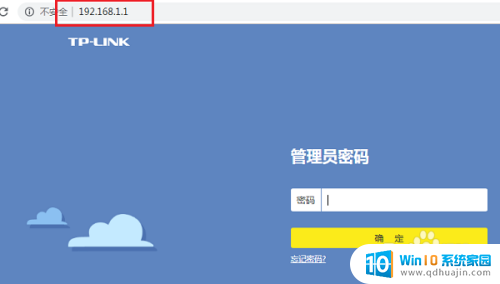
2.第二步输入管理员密码登录进去之后,点击路由设置,如下图所示:

3.第三步进去路由设置界面之后,点击“重启和恢复出厂设置”。如下图所示:

4.第四步在重启和恢复出厂设置的右侧,点击重启路由器,如下图所示:
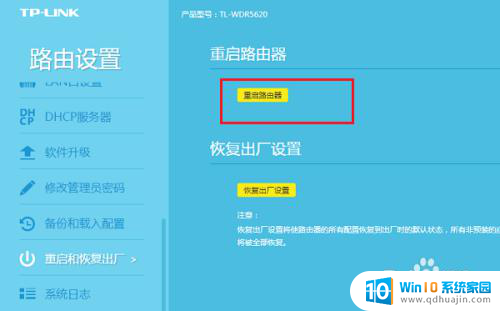
5.第五步我们可以看到已经在重启路由器了,进度完成就重启好了。如下图所示:
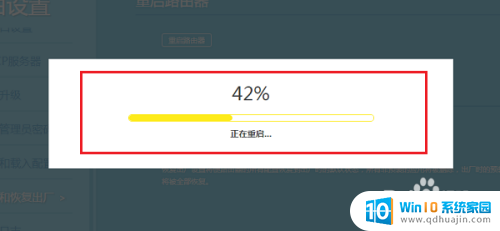
以上就是路由器如何重启的全部内容,如果遇到这种情况,你可以按照以上步骤来解决问题,非常简单快速。





